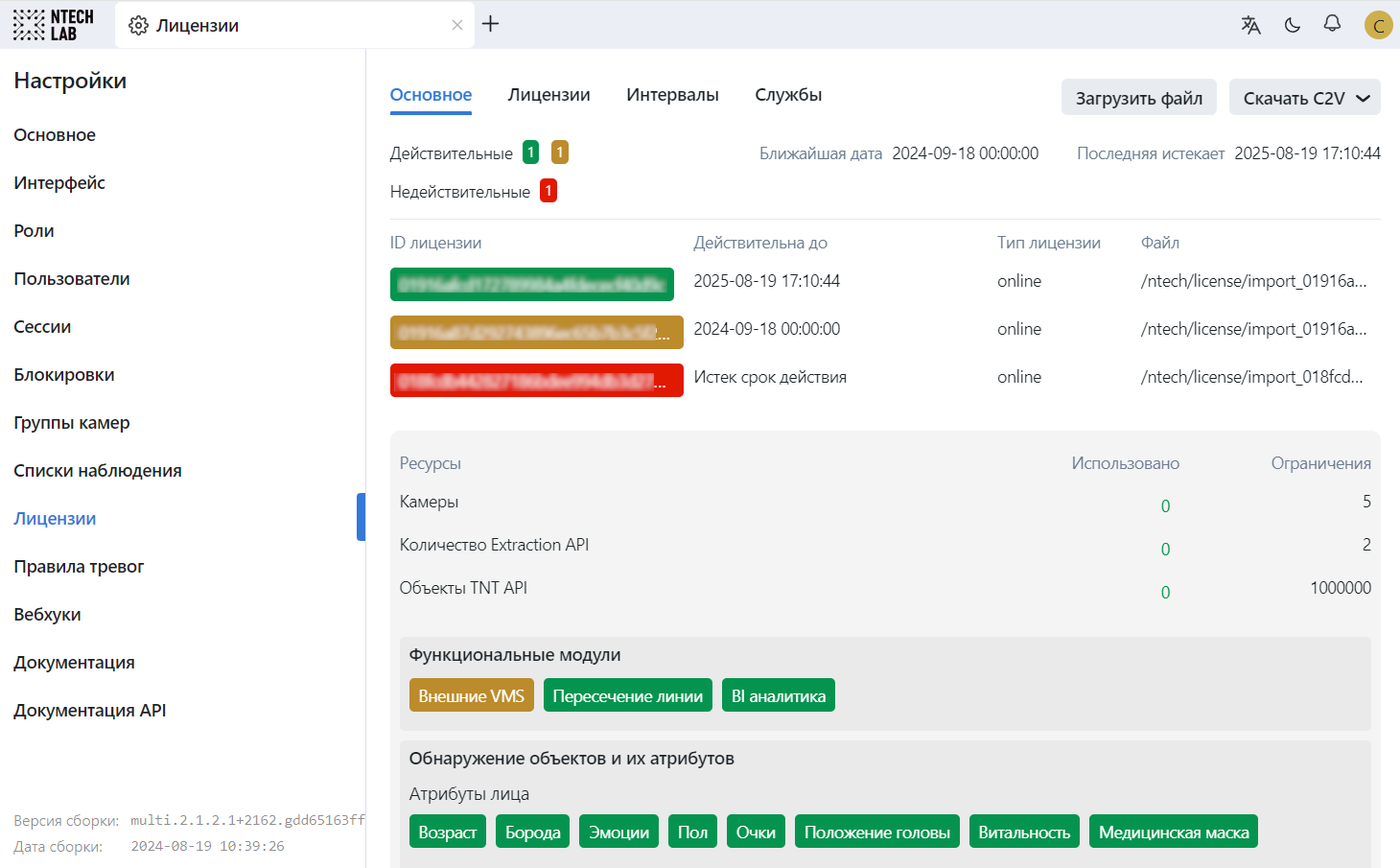Лицензирование
В этой главе:
Принцип лицензирования
FindFace Multi лицензируется по следующим критериям:
Общее количество извлеченных векторов признаков, независимо от типа объекта (лицо, силуэт, транспортное средство).
Примечание
Векторы признаков извлекаются из обнаруженных на видео объектов, из фотографий в карточках и фотографий пользователей, при построении т. н. центроидов в процессе формирования кластеров.
Схема лицензирования выглядит следующим образом:
События: 1 событие распознавания объекта на видео = 1 объект в лицензии.
Картотека: 1 фотография в карточке = 1 объект в лицензии.
Кластеры: 1 лицо/силуэт/ТС = 1 объект в лицензии.
Пользователи: 1 фотография пользователя = 1 объект в лицензии.
Распознавание атрибутов лица: пол/возраст/эмоции/очки/борода/медицинская маска/др.
Распознавание атрибутов силуэтов: цвет/тип одежды/др.
Распознавание атрибутов автомобилей: марка/модель/цвет/тип кузова/др.
Распознавание номера транспортного средства.
Суммарная производительность
findface-extraction-api(лимитextapi).Суммарное количество объектов, хранящихся во всех запущенных в данный момент экземплярах
tntapi(лимитobjects_tntapi).Определение витальности лиц (Liveness).
Видеозапись.
Количество камер с заданным детектором.
Интеграции с партнерами.
Интеграции с внешними VMS.
Функциональные модули FindFace Multi: аналитический сервис BI, пересечение линий, тревоги, карты.
Вы можете выбрать один из следующих способов лицензирования:
Онлайн-лицензирование выполняется через Глобальный менеджер лицензий NtechLab
license.ntechlab.comи требует наличия стабильного интернет-соединения, DNS и открытого порта 443 TCP. После отключения от интернета система продолжит работать в автономном режиме в течение четырех часов.
Примечание
Уведомите службу поддержки NtechLab по адресу support@ntechlab.com, если требуется продлить данный период (до 2-х дней).
Для лицензирования в закрытой сети через USB-ключ необходимо наличие USB-порта на физическом сервере с компонентом
findface-ntls(сервер лицензирования в составе ядра FindFace).Для Sentinel-лицензирования в закрытой сети по слепку с оборудования необходимо наличие установленных драйверов Sentinel на физическом сервере с компонентом
findface-ntls.Для Guardant-лицензирования в закрытой сети по слепку с оборудования необходимо наличие установленного Guardant Control Center на физическом сервере с компонентом
findface-ntls.
Важно
Для обеспечения функционирования системы достаточно одного экземпляра findface-ntls. Если ваша система нуждается в большем количестве серверов лицензирования, заблаговременно сообщите об этом службе поддержки NtechLab, чтобы предотвратить блокировку системы.
Просмотр и обновление лицензии
После установки FindFace Multi загрузите в систему файл лицензии, полученный в службе поддержки (support@ntechlab.com). Для этого перейдите в Настройки → Лицензии.
Интерфейс раздела лицензий позволяет работать с несколькими лицензиями одновременно, за исключением лицензий Guardant, реализуемых через USB-ключ. При использовании нескольких лицензий лимиты объединяются. Для удобства лицензии имеют цветовое обозначение:
зеленый: действующая лицензия;
желтый: действующая лицензия, срок которой истекает через 60 дней или менее;
красный: лицензия, срок действия которой истек.
В интерфейсе лицензий не отображаются атрибуты или модули, включенные в лицензию, срок действия которой истек.
Используйте вкладки Основное, Лицензии, Интервалы, Службы для просмотра текущей информации по лицензиям.
Лицензирование через USB-ключ аппаратной защиты
Для того чтобы реализовать лицензирование через USB-ключ, выполните следующие действия:
Сообщите службе поддержки (support@ntechlab.com) о том, что намерены использовать данный метод лицензирования, и запросите свой USB-ключ и файл лицензии.
Откройте файл конфигурации
/opt/findface-multi/docker-compose.yaml.sudo vi /opt/findface-multi/docker-compose.yaml
Добавьте строку
privileged: true. Смонтируйте каталог/devв контейнерfindface-multi-findface-ntls-1, указав его в томах (volumes) секцииfindface-ntls. В результате секция будет выглядеть следующим образом:findface-ntls: command: [--config=/etc/findface-ntls.cfg] image: docker.int.ntl/ntech/universe/ntls:ffserver-11.240325 logging: {driver: journald} network_mode: service:pause privileged: true restart: always user: root volumes: ['./configs/findface-ntls/findface-ntls.yaml:/etc/findface-ntls.cfg:ro', './data/findface-ntls:/ntech/license', '/dev:/dev']
Создайте новое правило udev.
Загрузите файл
95-grdnt.rulesв любой каталог, например, в/home/username/tmp/.Скопируйте файл
95-grdnt.rulesв каталог/etc/udev/rules.d/.sudo cp /home/username/tmp/95-grdnt.rules /etc/udev/rules.d/
Выполните пересборку контейнеров FindFace Multi.
cd /opt/findface-multi sudo docker-compose down sudo docker-compose up -d
Вставьте USB-ключ в USB-порт.
Загрузите файл лицензии, нажав на кнопку Загрузить файл на вкладке Настройки → Лицензии.
Sentinel-лицензирование по слепку с оборудования
Примечание
Sentinel — вид офлайн лицензий, которые не требуют физического носителя для своей работы.
Словарь:
Sentinel — система защиты ПО и лицензирования от Thales. Она позволяет реализовать офлайновое лицензирование без доступа к глобальному серверу.
Файл C2V — это файл со слепком с оборудования клиентской машины, который служит для привязки лицензии только в этой машине. Этот файл генерируется библиотекой Sentinel у клиента на той машине, где впоследствии будет устанавливаться лицензионный ключ.
Для того чтобы реализовать Sentinel-лицензирование по слепку, выполните следующие действия:
Сообщите службе поддержки (support@ntechlab.com) о том, что намерены использовать данный метод лицензирования, и запросите свой уникальный идентификатор лицензии. Сотрудник службы поддержки также предоставит пакет с библиотеками вендора
findface-sentinel-vlib-*.deb(Ubuntu/Debian), установка которого необходима для интеграции FindFace Multi с Sentinel.Установите драйверы Sentinel на физическом сервере с компонентом
findface-ntls.Выполните следующие действия:
Загрузите драйверы Sentinel с официального сайта.
Разархивируйте скачанный архив и перейдите в него.
tar -xvzf Sentinel_LDK_Linux_Run-time_Installer_script.tar.gz cd Sentinel_LDK_Linux_Run-time_Installer_script/
Внутри архива есть еще архив
aksusbd-*.tar.gz. Разархивируйте его и перейдите в полученную директорию.tar -xvzf aksusbd-*.tar.gz cd aksusbd-*/
Выполните команду установки.
sudo ./dinst
Запустите и проверьте статусы сервисов Sentinel.
sudo systemctl start aksusbd.service hasplmd.service sudo systemctl status aksusbd.service hasplmd.service
Смонтируйте каталоги
/var/hasplmи/etc/hasplmв контейнерfindface-multi-findface-ntls-1. Для этого откройте файл конфигурации/opt/findface-multi/docker-compose.yamlи перечислите их в томах (volumes) секцииfindface-ntls.sudo vi /opt/findface-multi/docker-compose.yaml findface-ntls: ... volumes: ['./configs/findface-ntls/findface-ntls.yaml:/etc/findface-ntls.cfg:ro', './data/findface-ntls:/ntech/license', '/var/hasplm:/var/hasplm', '/etc/hasplm:/etc/hasplm']
Выполните пересборку контейнеров FindFace Multi.
cd /opt/findface-multi sudo docker-compose down sudo docker-compose up -d
Поместите пакет
findface-sentinel-vlib-*.deb, полученный от сотрудника службы поддержки, в любой каталог на этом же сервере. Установите пакет. Например, если вы используете Ubuntu, выполните команду:sudo dpkg -i /path/to/findface-sentinel-vlib-*.deb
В веб-интерфейсе FindFace Multi перейдите на вкладку Настройки → Лицензии. Снимите слепок с оборудования (файл C2V), нажав на кнопку Скачать C2V → Sentinel.
Совет
Если вы предпочитаете работать с консолью, можно вместо этого отправить следующий API-запрос в
findface-ntls:wget <findface-ntls-server-ip>:3185/c2v
Отправьте идентификатор лицензии и файл C2V сотруднику службы поддержки и получите в ответном письме файл лицензии.
Загрузите файл лицензии, нажав на кнопку Загрузить файл на вкладке Настройки → Лицензии.
Guardant-лицензирование по слепку с оборудования
Примечание
Данный тип лицензии аналогичен офлайн лицензиям Sentinel, но при этом требуется, чтобы вместо сервисов Sentinel функционировал сервис Guardant.
Для того чтобы реализовать Guardant-лицензирование по слепку, выполните следующие действия:
Сообщите в службу поддержки (support@ntechlab.com) о том, что намерены использовать данный метод лицензирования, и запросите свой уникальный идентификатор лицензии.
Установите Guardant Control Center на физический сервер с компонентом
findface-ntls.Выполните следующие действия:
Загрузите Guardant Control Center с официального сайта. Для ОС Ubuntu/Debian загрузите пакет
grdcontrol*.deb. Последняя протестированная версия — 3.27. Использование более поздних версий Guardant Control Center, если таковые имеются, остается на ваше усмотрение.Выполните установку. Например, если вы используете Ubuntu, выполните команду:
sudo dpkg -i /path/to/grdcontrol*.deb
Убедитесь, что Guardant Control Center запущен и работает. На Ubuntu это можно сделать следующим образом:
sudo systemctl enable grdcontrol --now sudo systemctl status grdcontrol
В веб-интерфейсе FindFace Multi перейдите на вкладку Настройки → Лицензии. Снимите слепок с оборудования (файл C2V), нажав на кнопку Скачать C2V → Guardant.
Совет
Если вы предпочитаете работать с консолью, можно вместо этого отправить следующий API-запрос в
findface-ntls:wget <findface-ntls-server-ip>:3185/c2v/guardant
Предупреждение
Помните, что слепок Sentinel c2v не совместим с Guardant c2v и наоборот.
Отправьте идентификатор лицензии и файл C2V сотруднику службы поддержки и получите в ответном письме файл лицензии.
Загрузите файл лицензии, нажав на кнопку Загрузить файл на вкладке Настройки → Лицензии.